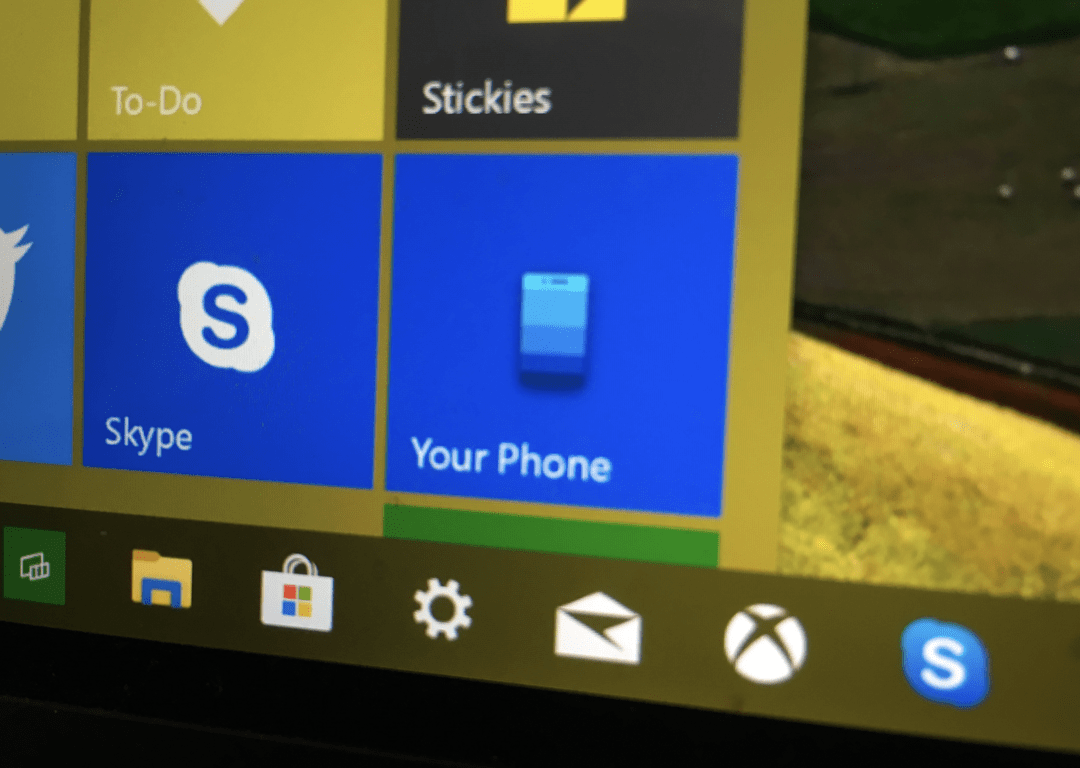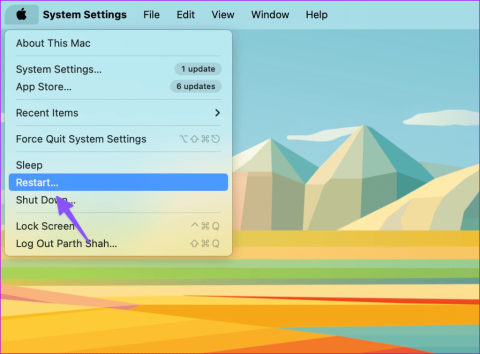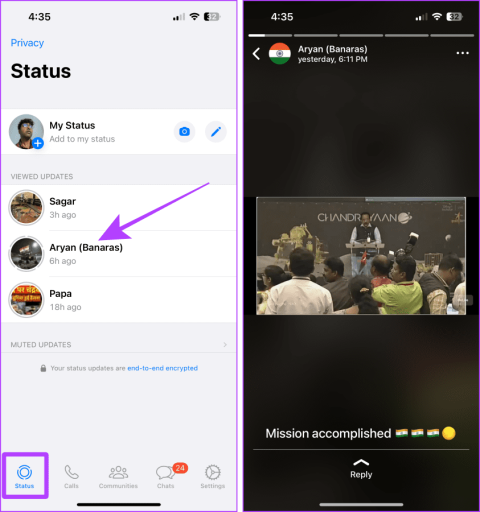Microsoft の Cortana がまもなく iOS と Android に登場

Microsoft は、Cortana が iOS や Android を含む他のプラットフォームに登場し、消費者に Siri や Google Now の代替手段を提供すると述べています。

大きなOneNoteノートブックがiPhoneと同期していない場合は、以下の手順で簡単に修正できます。
iPhoneの設定アプリにアクセスします
下にスワイプしてOneNoteをタップします
下にスワイプして[同期]を選択し、[添付ファイルの自動同期]オプションをオフにします
OneNoteに戻り、同期を再試行してください。
Microsoft OneNoteは、メモを取り、調査資料を保存し、さまざまなソースから収集した情報を整理するための優れたクロスプラットフォームソリューションです。OneNoteは、Windows 10 PCとスマートフォン、OS X、iOSおよびAndroidデバイスなど、非常に多くのプラットフォームで実行できるため、どこからでも情報を保存してアクセスできます。ただし、PCまたはMacでOneNoteを使用していて、多数の画像が添付されたノートブックを作成すると、iPhoneまたはiPadとの同期で問題が発生する可能性があります。
基本的に、問題は次のとおりです。iOSデバイスにOneNoteをインストールすると、アプリが画像を含む多くのメモと大きなノートブックを同期しようとすると、クラッシュや同期の問題が発生する可能性があります。ノートブックのサイズや影響を受けるノートの数は指定されていませんが、OneNoteを開いて同期し、クラッシュ後に再度開くプロセスは非常に面倒な場合があります。
ただし、MicrosoftがOfficeサポートサイトで概説しているように、別の短期的な修正があります。「自動同期添付ファイル」をオフにするだけです。このようにして、問題を完全に回避できますが、iOSデバイスの添付ファイルに自動的にアクセスすることはできません。
プロセスは次のとおりです。
iPhone:iPhoneのOneNoteでメモの添付ファイルの自動同期をオフにするには、次の手順を実行します。
1. iPhoneで、設定アプリをタップします。
2.インストールされているアプリのアルファベット順のリストまで下にスワイプし、OneNoteアイコンをタップします。
3.下にスワイプし、[同期]見出しの下で、[添付ファイルの自動同期]オプションをオフにします。
4. OneNoteアプリに戻り、大きなノートブックをもう一度開いたり同期したりしてみてください。
iPad:iPadのOneNoteでメモの添付ファイルの自動同期をオフにするには、次の手順を実行します。
1. iPadで、設定アプリをタップします。
2.左側のペインで、インストールされているアプリのアルファベット順のリストまで下にスワイプし、OneNoteアイコンをタップします。
3.右側のOneNoteオプションペインで下にスワイプし、[同期]見出しの下で[添付ファイルの自動同期]オプションをオフにします。
4. OneNoteアプリに戻り、大きなノートブックをもう一度開いたり同期したりしてみてください。
iPhoneとiPadがOneNoteでこれらの大きなノートブックを管理する際に問題が発生する理由はわかりません。うまくいけば、MicrosoftはiOSアプリの次のバージョンで修正を作成し、修正するかどうか、いつ修正するかを必ずお知らせします。
Microsoft は、Cortana が iOS や Android を含む他のプラットフォームに登場し、消費者に Siri や Google Now の代替手段を提供すると述べています。
MicrosoftのGrooveMusic(以前のXbox Music)について多くの人がおそらく知らないことは、OneDriveから音楽を再生できることです。保管
Zoomは、地球上で有数のリモート通話および会議プラットフォームの1つです。機能を搭載したアプリケーションは、3月中旬以降、ユーザーベースが急速に拡大していますが、それは…
AppleがAppleArcade用の最も人気のあるサードパーティ製コントローラーを宣伝しているのを見るのはかなり皮肉なことですが、Appleは今週XboxOneまたはPS4コントローラーをAppleデバイスにペアリングする方法を説明する2つのビデオを公開しました。
iOSおよびAndroidでMicrosoftの新しいFamilySafetyアプリをプレビューするためにサインアップする方法は次のとおりです。
Microsoft Edgeを初めて使用する場合は、ブラウザーを終了するたびに閲覧履歴を自動的にクリアするのに役立つヒントがあります。これがあなたです
Microsoft Teamsは、職場の人々とコミュニケーションをとるのに最適な方法です。最近、Teamsは、次の機能を含む多くの優れた機能を追加しました。
Windows10のYourPhoneアプリは、AndroidおよびiOSのYour Phone Companionアプリと組み合わせて使用され、写真とテキストを同期する唯一の方法です。
Microsoftに垂直タブが追加され、MicrosoftEdgeでより高速に閲覧できるようになりました。このタブ機能は、2020年10月にMicrosoftEdgeで最初に登場しました。
Microsoft Authenticatorを使用すると、パスワードを使用せずに、任意のデバイスからMicrosoftアカウントにサインインできます。時々、しなければならないのはイライラする
デスクトップバージョンのエクスペリエンスがどのように機能するかについては前に説明しましたが、今日はiOSとAndroidのモバイルバージョンをよく見てみましょう。
iOSおよびAndroidでMicrosoftTeamsのエクスペリエンスをカスタマイズするための上位3つの方法を見てみましょう。
iOSとAndroidのTeamsアプリでデータとストレージを管理できることをご存知ですか?方法は次のとおりです。
昨日、MicrosoftはOneDrive PersonalVaultをすべての人にリリースしました。Personal Vaultは、Office 365サブスクライバー向けの無料の新しいセキュリティ機能ですが、すべて
Dell Mobile Connectは、Microsofts YourPhoneの代替品です。Dell Mobile Connectは、お使いの携帯電話と同じように機能します。あなたはあなたのAndroidを接続することができます
iOSおよびAndroidのMicrosoftTeamsのシフトでタイムレコーダーを使用する方法は次のとおりです。
Mac でウィジェットの読み込みに失敗しますか? Mac 上でウィジェットが読み込まれない、または機能しない場合に修正する最良の方法は次のとおりです。
WhatsApp のステータス (写真やビデオ) をダウンロードして保存する方法を知りたいですか?ここでは、あらゆるデバイスでこれを行う最も簡単な 9 つの方法を紹介します。
Instagram で「接続が改善されたら再試行します」エラーが表示される場合は、これを取り除く方法をご紹介します。
自分の Instagram ハイライトでも、他の人のハイライトでも、ダウンロードして保存することができます。詳細については、この投稿を確認してください。
Amazon Echo デバイスでアレクサの声が聞こえなくなりましたか? Alexa が応答しない理由と、Alexa が音声に応答しない問題を解決する方法を確認してください。
iPad の画面が回転しませんか?小さなバグか、より深いソフトウェアの問題が原因である可能性があります。ガイドに従って修正してください。
Netflix で字幕が正しく表示されませんか?モバイル、テレビ、デスクトップで Netflix の字幕設定を変更する方法は次のとおりです。
TikTokで誰かをフォローすることはできませんか? TikTokで誰もフォローできない理由と問題を解決するためのヒントを紹介します。
Mac で Microsoft Copilot を入手したいですか?ここでは、Mac で Microsoft Copilot を使用して作業を迅速かつ効果的に合理化する方法を説明します。
OneUI 6 アップデートでは、Samsung Galaxy 携帯電話のホーム画面にカスタム カメラ ウィジェットを追加する方法を説明します。